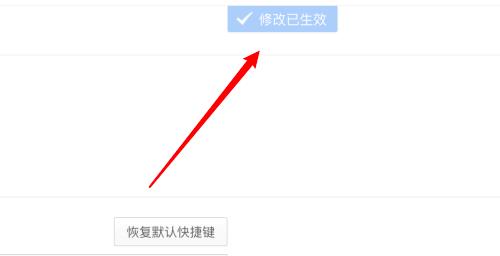小伙伴们知道360浏览器 Mac怎么启用截图快捷键吗?今天自由互联小编就来讲解360浏览器 Mac启用截图快捷键的方法,感兴趣的快跟自由互联小编一起来看看吧,希望能够帮助到大家。 第一
小伙伴们知道360浏览器 Mac怎么启用截图快捷键吗?今天自由互联小编就来讲解360浏览器 Mac启用截图快捷键的方法,感兴趣的快跟自由互联小编一起来看看吧,希望能够帮助到大家。
第一步:打开360浏览器。

第二步:点击三横线。
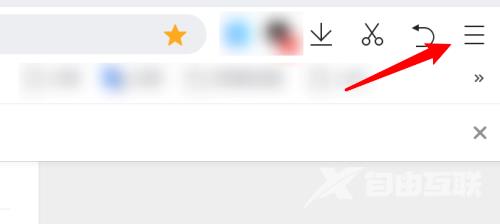
第三步:点击设置。
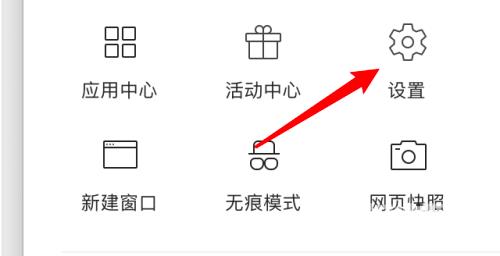
第四步:点击快捷键。
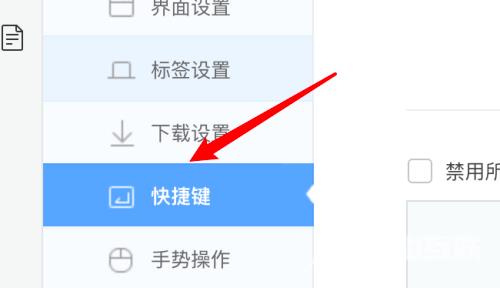
第五步:选中启用截图快捷键选项。
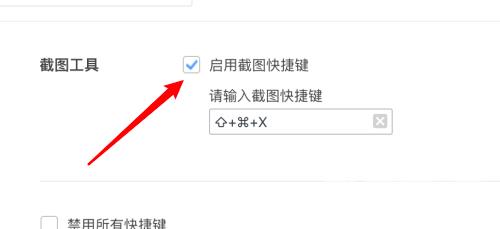
第六步:修改生效。